
Camtasia Studio
v23.3.2.49472官方正式版- 軟件大小:293.18 MB
- 軟件語(yǔ)言:簡(jiǎn)體中文
- 更新時(shí)間:2024-01-11
- 軟件類型:國(guó)產(chǎn)軟件 / 視頻編輯
- 運(yùn)行環(huán)境:win10/win11
- 軟件授權(quán):免費(fèi)軟件
- 官方主頁(yè):http://m.jlass.com.cn
- 軟件等級(jí) :
- 軟件廠商:暫無(wú)
- 介紹說(shuō)明
- 下載地址
- 精品推薦
- 相關(guān)軟件
- 網(wǎng)友評(píng)論
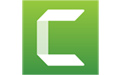 Camtasia Studio是一款簡(jiǎn)單易用的高清錄屏和視頻編輯軟件,擁有錄制屏幕和配音、視頻的剪輯和過場(chǎng)動(dòng)畫、添加說(shuō)明字幕和水印、制作視頻封面和菜單、視頻壓縮和播放。
Camtasia Studio是一款簡(jiǎn)單易用的高清錄屏和視頻編輯軟件,擁有錄制屏幕和配音、視頻的剪輯和過場(chǎng)動(dòng)畫、添加說(shuō)明字幕和水印、制作視頻封面和菜單、視頻壓縮和播放。
Camtasia Studio能在任何顏色模式下輕松地記錄 屏幕動(dòng)作,包括影像、音效、鼠標(biāo)移動(dòng)軌跡、解說(shuō)聲音等等,另外,它還具有即時(shí)播放和編 輯壓縮的功能,可對(duì)視頻片段進(jìn)行剪接、添加轉(zhuǎn)場(chǎng)效果。
Camtasia Studio輸出的文件格式很多,包括 MP4、AVI、WMV、M4V、CAMV、MOV、RM、GIF 動(dòng)畫等多種 常見格式,是制作視頻演示的絕佳工具。
Camtasia Studio還專門對(duì) Codec 進(jìn)行開發(fā),研究開發(fā)了屬于自己的一套壓縮編碼算法, 叫做 "TSCC" (TechSmith Screen Capture Codec), 專門用于對(duì)動(dòng)態(tài)影像的編碼。
Camtasia Studio軟件特色
錄制屏幕和網(wǎng)絡(luò)攝像頭
從桌面捕獲清晰的視頻和音頻。或錄制攝像頭以為您的視頻添加個(gè)人風(fēng)格。
添加效果
Camtasia 為您提供易于定制的預(yù)制動(dòng)畫。效果通過拖放功能為您的視頻增添專業(yè)性和潤(rùn)色效果。
音樂和音頻
從我們的免版稅音樂和音效庫(kù)中選擇。Camtasia 可讓您錄制和編輯音頻片段,為您的視頻提供豐富的音頻。
標(biāo)題,注釋和標(biāo)注
通過引人注目的標(biāo)題,注釋,效果等提醒您的視頻。
縮放,平移和動(dòng)畫
添加放大,縮小和平移動(dòng)畫到屏幕錄制。
創(chuàng)建測(cè)驗(yàn)
添加測(cè)驗(yàn)和互動(dòng),以鼓勵(lì)和衡量視頻中的學(xué)習(xí)內(nèi)容。
轉(zhuǎn)變
使用場(chǎng)景和幻燈片之間的過渡來(lái)改善視頻流。
記錄和導(dǎo)入演示文稿
將演示文稿轉(zhuǎn)換為視頻。將PowerPoint 幻燈片直接錄制或?qū)?Camtasia。
Camtasia Studio安裝步驟
1、點(diǎn)擊下載安裝包并打開,進(jìn)入到安裝窗口。
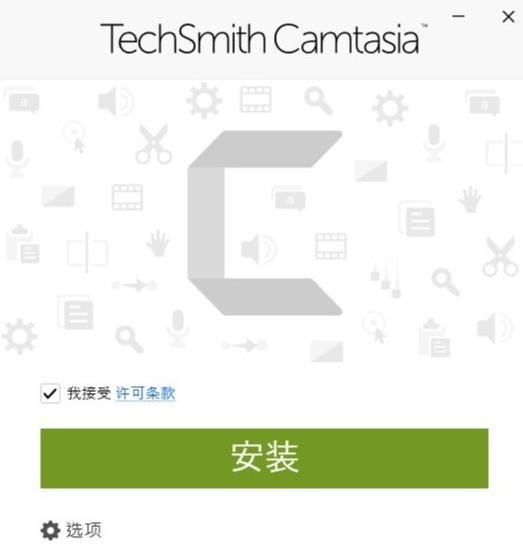
2、在安裝窗口中點(diǎn)擊“我接受許可條款”,默認(rèn)安裝選項(xiàng),并點(diǎn)擊安裝。
3、等待安裝完成后,點(diǎn)擊完成,就可以打開Camtasia進(jìn)行使用了。
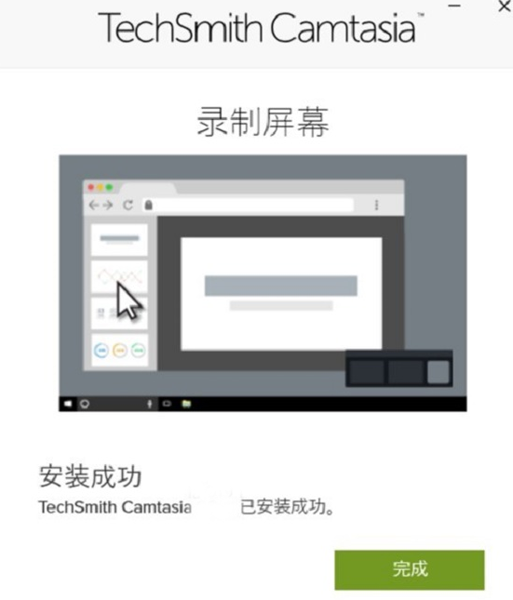
更新日志
Camtasia Studio 2019.0.2
修復(fù)了在下載整個(gè)文件之前m4a播放無(wú)法啟動(dòng)的問題
修復(fù)了語(yǔ)音旁白文本的更改如果在關(guān)閉應(yīng)用程序之前最后更改的話可能會(huì)丟失的問題
修復(fù)了可能導(dǎo)致某些字符在文本注釋中呈現(xiàn)錯(cuò)誤的問題
修復(fù)導(dǎo)致16位.camrec文件無(wú)法正確呈現(xiàn)的問題
修復(fù)了媒體位于組中時(shí)問題呈現(xiàn)對(duì)“不透明度”的更改
修復(fù)播放具有損壞元數(shù)據(jù)的音頻文件后關(guān)閉應(yīng)用程序時(shí)掛起的問題
修復(fù)了在具有損壞的元數(shù)據(jù)的音頻文件上永遠(yuǎn)無(wú)法完成LUFS計(jì)算的問題
修復(fù)了當(dāng)系統(tǒng)區(qū)域設(shè)置為日語(yǔ)時(shí)Windows用戶名包含雙字節(jié)字符時(shí)發(fā)生的啟動(dòng)崩潰
使用方法
導(dǎo)入媒體
1、從計(jì)算機(jī)導(dǎo)入媒體
單擊“媒體”選項(xiàng)卡。
單擊“+ >導(dǎo)入媒體”。
單擊,以選擇待導(dǎo)入媒體。按住Ctrl+單擊或Cmd+單擊,選擇多份文件。
單擊“打開”。
從移動(dòng)設(shè)備導(dǎo)入媒體
從移動(dòng)設(shè)備向Camtasia發(fā)送圖像或視頻。
選擇“文件>連接到移動(dòng)設(shè)備”。
按照“連接移動(dòng)設(shè)備”對(duì)話框中的屏幕說(shuō)明操作。導(dǎo)入媒體顯示在媒體箱中。

2、從Google Drive導(dǎo)入媒體
單擊“媒體”選項(xiàng)卡。
單擊“ +>從Google Drive導(dǎo)入”。
輸入Google電子郵箱名稱和和密碼。
單擊,以選擇待導(dǎo)入媒體。按住Ctrl+單擊或Cmd+單擊,選擇多份文件。
單擊“導(dǎo)入”。
導(dǎo)入媒體顯示在媒體箱中。
管理錄制和項(xiàng)目文件
錄制文件(TREC)
在Camtasia Recorder中錄制后,制作默認(rèn)文件格式。TREC將音頻、屏幕錄制、攝像機(jī)錄制和元數(shù)據(jù)存儲(chǔ)到單個(gè)包中。
TREC文件僅可在Camtasia中打開。
項(xiàng)目文件(TSCPROJ、CMPROJ)
用于保存在時(shí)間軸上完成的所有編輯,并在媒體箱中引用任何錄制和源文件在計(jì)算機(jī)中的位置的視頻項(xiàng)目文件。隨時(shí)打開TSCPROJ項(xiàng)目文件,以更新、協(xié)作或制作待共享視頻。
TSCPROJ/CMPROJ文件僅可在Camtasia中打開。
項(xiàng)目尺寸(畫布大小)
畫布顯示最終視頻在制作和共享時(shí)的外觀預(yù)覽。如果選擇更改視頻大小,則將畫布尺寸設(shè)置為計(jì)劃制作最終視頻的相同大小。
更改畫布尺寸時(shí),須記住以下幾點(diǎn):畫布尺寸必須至少為640×480,確保內(nèi)容包含目錄(TOC)或測(cè)驗(yàn)/測(cè)量。在開始編輯視頻前更改畫布或編輯尺寸。在編輯后更改尺寸可能會(huì)扭曲已完成工作的外觀。
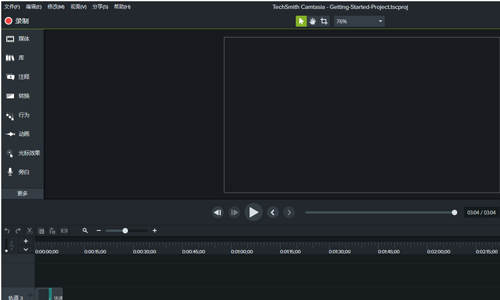
FAQ
如何去除雜音?
只能最大限度地去除環(huán)境和硬件設(shè)備上的干擾才能解決根本問題。另外,進(jìn)入Audio面板,其中有使用降噪選項(xiàng)。 但是,如果噪聲比較厲害且不規(guī)律的話,一般采用專業(yè)的音頻編輯軟件如Cool edit、Sound Forge等進(jìn)行編輯
導(dǎo)入媒體素材如視頻,格式不兼容如何處理?
可先通過視頻轉(zhuǎn)換軟件如格式工廠或者M(jìn)ediacoder等先進(jìn)行格式轉(zhuǎn)換,然后導(dǎo)入
相比7.0,升級(jí)到8.0,軟件有哪些新特性?
時(shí)間軸支持添加任意數(shù)量的多媒體軌道,包括視頻、圖形、圖片等;
支持從X/Y/Z三軸旋轉(zhuǎn)視頻及設(shè)置旋轉(zhuǎn)動(dòng)畫;
視頻1和音頻1默認(rèn)是鏈接在一起,如何分解?
“視頻1”的左邊有一小白點(diǎn),單擊一下,會(huì)打開確認(rèn)對(duì)話框,選“是”,就永久性解決視頻1和音頻1之間的連接關(guān)系,注意,一旦取消連接,就無(wú)法再重新建立兩者連接關(guān)系。
下載地址
- Pc版




















網(wǎng)友評(píng)論